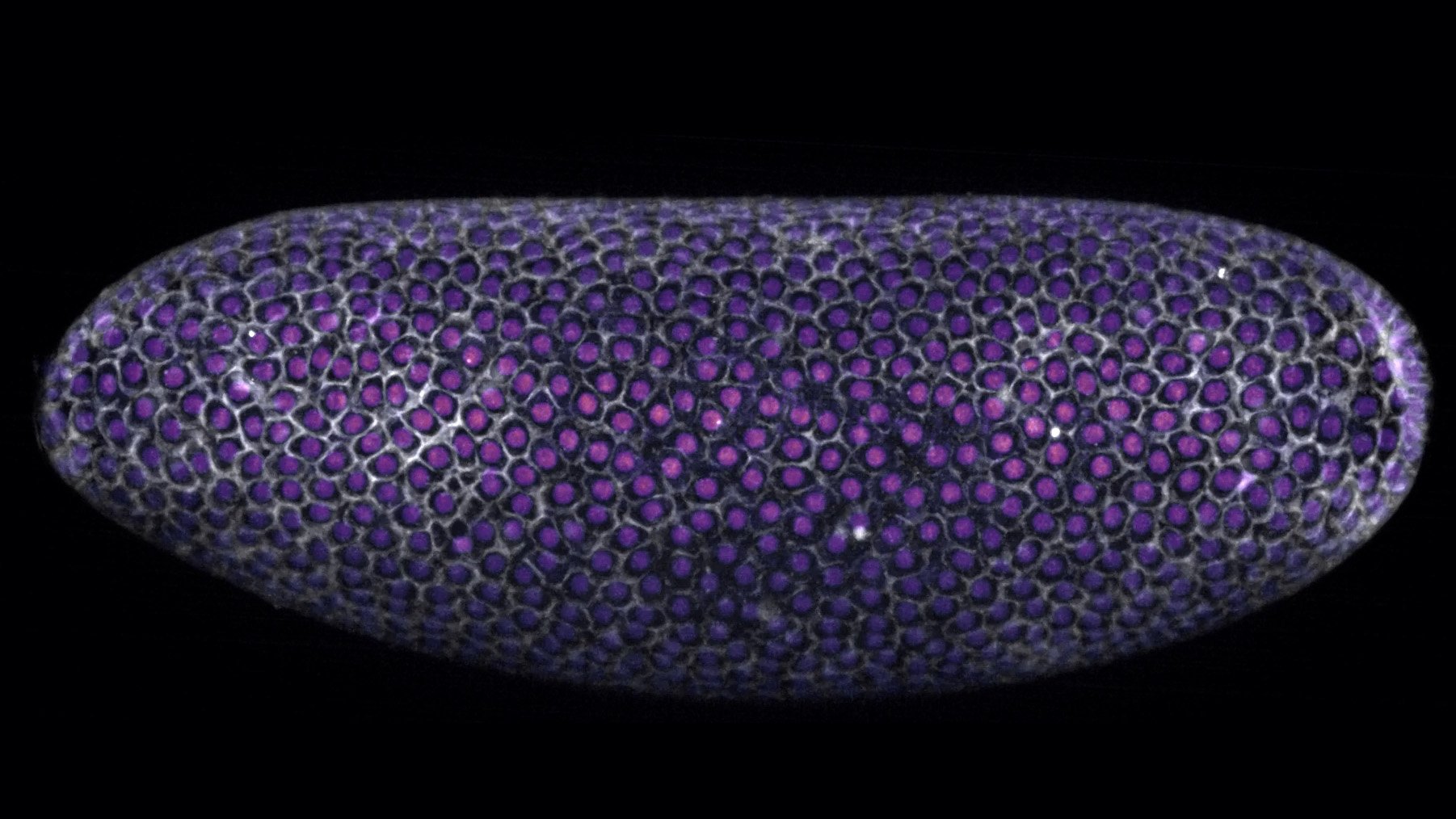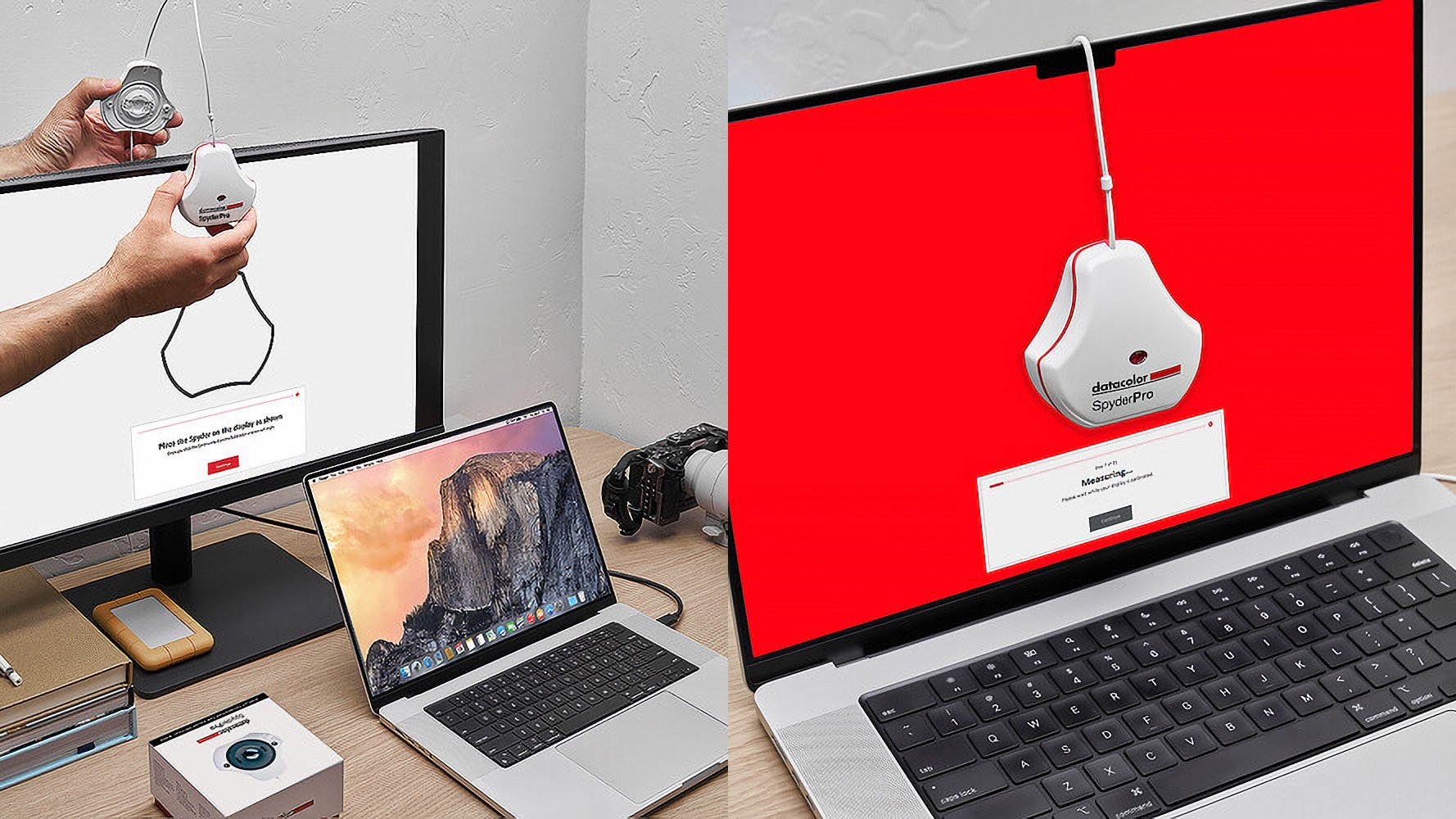Użytkownik iPhone’a? Zmniejsz narażenie na głośny hałas podczas korzystania ze słuchawek AirPods dzięki TEJ sztuczce

Hałas otoczenia może być bardzo irytujący, gdy próbujesz słuchać ulubionych piosenek. Ale jeśli jesteś użytkownikiem iPhone’a i posiadasz parę AirPods, możesz użyć tej sztuczki, aby poprawić swoje wrażenia.
Nikt nie lubi głośnego hałasu otoczenia podczas słuchania ulubionych piosenek lub podcastów w drodze. Ale czasami taka jest po prostu sytuacja. Ale jeśli jesteś użytkownikiem iPhone’a i posiadasz parę AirPods (dowolnej generacji) lub słuchawki AirPods Max, możesz łatwo poruszać się po tym problemie. (Peksel)
1/6
Nikt nie lubi głośnego hałasu otoczenia podczas słuchania ulubionych piosenek lub podcastów w drodze. Ale czasami taka jest po prostu sytuacja. Ale jeśli jesteś użytkownikiem iPhone’a i posiadasz parę AirPods (dowolnej generacji) lub słuchawki AirPods Max, możesz łatwo poruszać się po tym problemie. (Peksel)
Słuchawki AirPods mają dwa tryby. Pierwszym z nich jest tryb przezroczystości, który pozwala wsłuchiwać się w odgłosy otoczenia. Jest to przydatne, jeśli musisz zwracać uwagę na to, co dzieje się wokół ciebie. Drugi to aktywna redukcja szumów, która jest pomocna, gdy nie chcesz słuchać niczego, co dzieje się wokół ciebie. (Unsplash)
2/6
Słuchawki AirPods mają dwa tryby. Pierwszym z nich jest tryb przezroczystości, który pozwala wsłuchiwać się w odgłosy otoczenia. Jest to przydatne, jeśli musisz zwracać uwagę na to, co dzieje się wokół ciebie. Drugi to aktywna redukcja szumów, która jest pomocna, gdy nie chcesz słuchać niczego, co dzieje się wokół ciebie. (Unsplash)
Wszystko, co musisz zrobić, to przejść do Ustawień na swoim iPhonie, a następnie przejść przez Dostępność> Audio/wideo> Zakwaterowanie słuchawek. Włącz opcję Przystosowanie słuchawek. Po włączeniu możesz płynnie przechodzić między trybem przezroczystości a trybem aktywnej redukcji szumów. (Peksel)
3/6
Wszystko, co musisz zrobić, to przejść do Ustawień na swoim iPhonie, a następnie przejść przez Dostępność> Audio/wideo> Zakwaterowanie słuchawek. Włącz opcję Przystosowanie słuchawek. Po włączeniu możesz płynnie przechodzić między trybem przezroczystości a trybem aktywnej redukcji szumów. (Peksel)
Aby włączyć tryb przezroczystości za pomocą iPhone’a, stuknij w Tryb przezroczystości, włącz Własny tryb przezroczystości, a następnie włącz Redukcję szumów otoczenia. Aby włączyć tryb aktywnej redukcji szumów, przejdź do kontroli hałasu i włącz tryb aktywnej redukcji szumów. (Peksel)
4/6
Aby włączyć tryb przezroczystości za pomocą iPhone’a, stuknij w Tryb przezroczystości, włącz Własny tryb przezroczystości, a następnie włącz Redukcję szumów otoczenia. Aby włączyć tryb aktywnej redukcji szumów, przejdź do kontroli hałasu i włącz tryb aktywnej redukcji szumów. (Peksel)
Możesz także przełączać te elementy sterujące bezpośrednio za pomocą urządzenia audio. Gdy nosisz obie słuchawki AirPods, naciśnij i przytrzymaj czujnik siły na dowolnej słuchawce AirPods, aby przełączyć się między trybem aktywnej redukcji szumów a trybem przezroczystości. W ustawieniach Bluetooth na iPhonie, iPadzie lub Macu możesz dostosować tryby przełączania (aktywna redukcja szumów, tryb przezroczystości i wyłączony). (Peksel)
5/6
Możesz także przełączać te elementy sterujące bezpośrednio za pomocą urządzenia audio. Gdy nosisz obie słuchawki AirPods, naciśnij i przytrzymaj czujnik siły na dowolnej słuchawce AirPods, aby przełączyć się między trybem aktywnej redukcji szumów a trybem przezroczystości. W ustawieniach Bluetooth na iPhonie, iPadzie lub Macu możesz dostosować tryby przełączania (aktywna redukcja szumów, tryb przezroczystości i wyłączony). (Peksel)
Możesz zrobić to samo za pomocą zegarka Apple Watch. Wystarczy dotknąć ikony AirPlay podczas odtwarzania muzyki na zegarku. Stuknij opcję Redukcja szumów, Przezroczystość lub Wyłącz, aby sterować ustawieniami. (Peksel)
6/6
Możesz zrobić to samo za pomocą zegarka Apple Watch. Wystarczy dotknąć ikony AirPlay podczas odtwarzania muzyki na zegarku. Stuknij opcję Redukcja szumów, Przezroczystość lub Wyłącz, aby sterować ustawieniami. (Peksel)
Data pierwszej publikacji: 04 marca, 10:28 IST